技术亮点
第八十八期|青翼CAD技术——多工位展示
浏览次数:656发布时间:2023-07-21
字体大小: 【小】 【中】 【大】
产品设计时,装配中的所有零件完全相同,但一些零件的位置在装配时发生变化,比如一些机械配置、传动配置,常规情况下,我们需要在这套装配中不断调整装配关系,保存为多个总装,创建多张图纸展示多工位效果,但是工程图越多,数据管理效率越低。
青翼CAD提供的备选位置装配,可以在一套装配中设置,只需出一张图纸,完美展示多工位效果。
下面通过一个实例来具体演示青翼CAD是如何展示多工位。
1 工程图中展示了四种工位装配的变化,实线表示主选位置装配,假想线表现备选位置装配

图1 工程图多工位效果
2 打开模型,点击零件装配关系,确认变量

图2 确认变量
3 新建装配族,创建装配的备选位置,为不同成员命名
注意:装配一旦转换为“备选位置的装配”就无法相互更改。
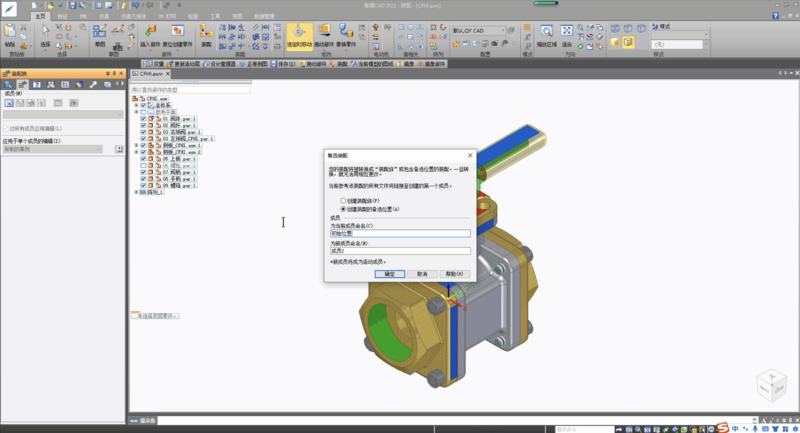
图3 创建备选位置的装配
4 编辑备选装配表,在备选装配表中找到变量,为不同成员输入变量值,点击新建,可继续添加新成员
注意:第一个成员不能删除,第二个及后续成员可以删除。
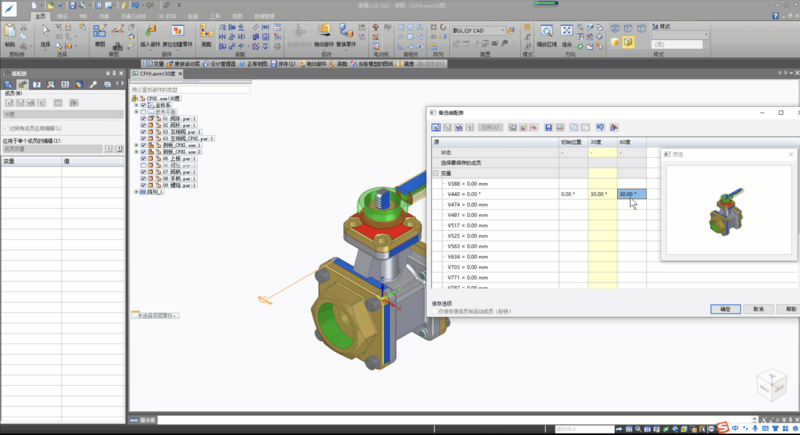
图4 编辑备选装配表
5 备选装配表编辑完成后,点击确定。列表中选择不同成员,装配发生变化。备选位置装配创建完成,保存装配

图5 备选位置装配创建完成
6 创建模型图纸,定义备选位置装配的主位置和备选位置,定制三视图和轴测图;视图创建完成后,主位置显示实线,备选位置显示假想线
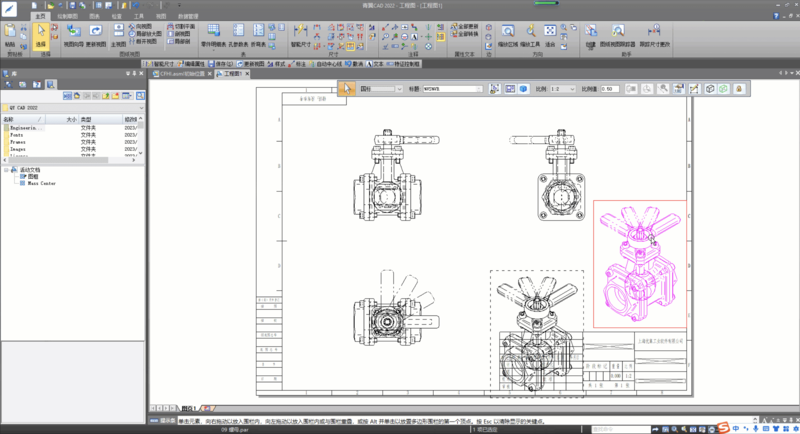
图6 创建工程图
7 点击视图,选择视图比例,点击着色选项,可更改视图显示效果;手动创建中心线,标注角度

图7 标注工程图
青翼CAD提供的“备选位置装配”功能强大,操作简单,能够轻松解决多工位展示效果,大大提高工作效率。

欢迎扫码关注青翼CAD
获取更多精彩资讯